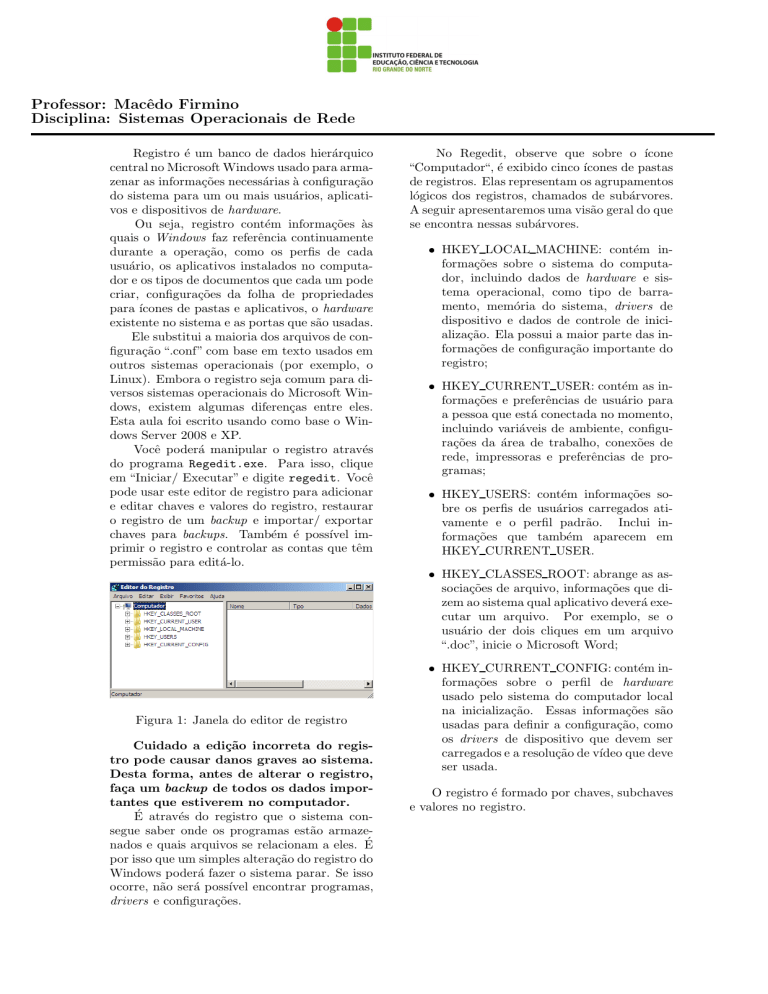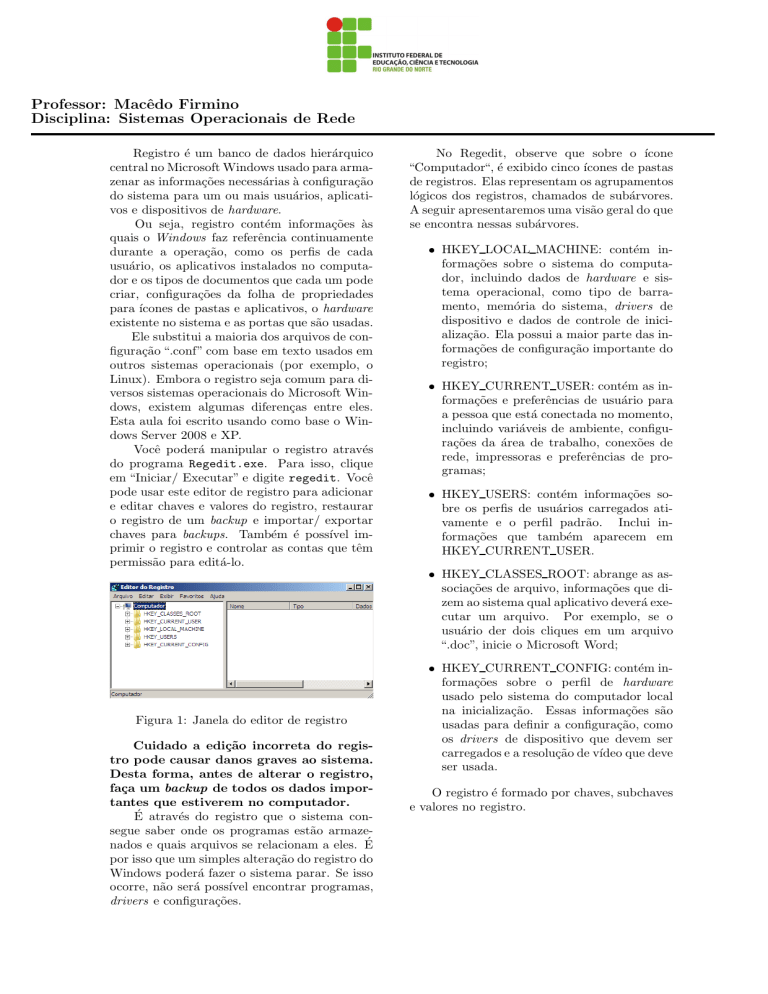
Professor: Macêdo Firmino
Disciplina: Sistemas Operacionais de Rede
Registro é um banco de dados hierárquico
central no Microsoft Windows usado para armazenar as informações necessárias à configuração
do sistema para um ou mais usuários, aplicativos e dispositivos de hardware.
Ou seja, registro contém informações às
quais o Windows faz referência continuamente
durante a operação, como os perfis de cada
usuário, os aplicativos instalados no computador e os tipos de documentos que cada um pode
criar, configurações da folha de propriedades
para ı́cones de pastas e aplicativos, o hardware
existente no sistema e as portas que são usadas.
Ele substitui a maioria dos arquivos de configuração “.conf” com base em texto usados em
outros sistemas operacionais (por exemplo, o
Linux). Embora o registro seja comum para diversos sistemas operacionais do Microsoft Windows, existem algumas diferenças entre eles.
Esta aula foi escrito usando como base o Windows Server 2008 e XP.
Você poderá manipular o registro através
do programa Regedit.exe. Para isso, clique
em “Iniciar/ Executar” e digite regedit. Você
pode usar este editor de registro para adicionar
e editar chaves e valores do registro, restaurar
o registro de um backup e importar/ exportar
chaves para backups. Também é possı́vel imprimir o registro e controlar as contas que têm
permissão para editá-lo.
Figura 1: Janela do editor de registro
Cuidado a edição incorreta do registro pode causar danos graves ao sistema.
Desta forma, antes de alterar o registro,
faça um backup de todos os dados importantes que estiverem no computador.
É através do registro que o sistema consegue saber onde os programas estão armazenados e quais arquivos se relacionam a eles. É
por isso que um simples alteração do registro do
Windows poderá fazer o sistema parar. Se isso
ocorre, não será possı́vel encontrar programas,
drivers e configurações.
No Regedit, observe que sobre o ı́cone
“Computador“, é exibido cinco ı́cones de pastas
de registros. Elas representam os agrupamentos
lógicos dos registros, chamados de subárvores.
A seguir apresentaremos uma visão geral do que
se encontra nessas subárvores.
HKEY LOCAL MACHINE: contém informações sobre o sistema do computador, incluindo dados de hardware e sistema operacional, como tipo de barramento, memória do sistema, drivers de
dispositivo e dados de controle de inicialização. Ela possui a maior parte das informações de configuração importante do
registro;
HKEY CURRENT USER: contém as informações e preferências de usuário para
a pessoa que está conectada no momento,
incluindo variáveis de ambiente, configurações da área de trabalho, conexões de
rede, impressoras e preferências de programas;
HKEY USERS: contém informações sobre os perfis de usuários carregados ativamente e o perfil padrão. Inclui informações que também aparecem em
HKEY CURRENT USER.
HKEY CLASSES ROOT: abrange as associações de arquivo, informações que dizem ao sistema qual aplicativo deverá executar um arquivo. Por exemplo, se o
usuário der dois cliques em um arquivo
“.doc”, inicie o Microsoft Word;
HKEY CURRENT CONFIG: contém informações sobre o perfil de hardware
usado pelo sistema do computador local
na inicialização. Essas informações são
usadas para definir a configuração, como
os drivers de dispositivo que devem ser
carregados e a resolução de vı́deo que deve
ser usada.
O registro é formado por chaves, subchaves
e valores no registro.
Para examinar um exemplo de
chave, abra a chave “Control Panel ” em
HKEY CURRENT USER (ou simplesmente
dê um clique no sinal de mais do lado esquerdo
de HKEY CURRENT USER, e depois dê
um clique no sinal de mais do lado da chave
“Control Panel ”. Está chave apresenta registros. Entre os registros selecione “Mouse”.
Agora podemos observar os informações de
configuração relacionados com o meu mouse.
Fazendo Backup do Registro
Como você deverá ter observado, o registro é uma parte vital de informações e que ele
deve ser protegido. Para realizar uma backup
do resgistro siga os seguintes passos:
1. Abra o editor do registro (Regedit). Se
for salva apenas uma parte do registro,
selecione-a;
2. No meu “Arquivo”, clique em “Exportar...”;
3. Em “Nome do arquivo”, digite um nome
para o arquivo do registro;
4. Em “Salvar como tipo”, selecione o tipo
de arquivo que deseja usar para o arquivo
salvo;
Figura 2: Visualizando registros do mouse
No painel do Regedit, você poderá ver várias linhas divididas em três partes. Estas linhas são chamadas de entrada de valor. Por
exemplo,
Beep REG_SZ No
As três partes são chamadas de nome, tipo e
valor, respectivamente. Neste exemplo, temos
que uma configuração chamada “Beep” apresenta valor “No” (do tipo REG SZ).
A Microsoft define os seguintes tipos de registro:
REG BINARY: dados binários não processados. As informações dos componentes de hardware, em sua maioria, são armazenadas como dados binários e exibidas em formato hexadecimal;
REG DWORD: dados representados por
um número com 4 bytes. Vários parâmetros para drivers de dispositivos e serviços
são desse tipo;
REG EXPAND SZ: uma seqüência de
dados de comprimento variado. Esse tipo
de dados inclui variáveis que são resolvidas quando um programa ou serviço usa
os dados;
REG MULTI SZ: uma seqüência múltipla. Esse tipo é representado geralmente
por valores que contêm listas ou valores
múltiplos;
REG SZ: uma seqüência de texto de comprimento fixo;
REG FULL RESOURCE DESCRIPTOR:
uma série de matrizes aninhadas criadas
para armazenar uma lista de recursos
para um componente de hardware ou
driver.
5. Em “Intervalo de Exportação”, use o botão de opção para selecionar se deseja exportar o registro todo ou apenas a ramificação selecionada;
6. Clique em “Salvar”.
Importando Arquivos do Registro
O comando “Importar...” do Editor de registro é usado para importar arquivos de registro. Para isso:
1. Abra o editor de registro;
2. No menu “Arquivo”, clique em “Importar...”;
3. Localize o arquivo que deseja importar,
clique nele para selecioná-lo e clique em
“Abrir”.
No Windows Explore, clicar duas vezes em
um arquivo com a extensão “.reg” importa-o
para o registro do computador.
Restaurar o Registro
Se determinadas chaves ou valores na chave
do registro forem excluı́dos ou receberem valores incorretos, talvéz seja necessário restaurar o
registro para continuar a usar o seu computador. Para isso,
1. Clique em “Iniciar” e em “Desligar”;
2. Inicie o computador e antes de carregar
o sistema operacional pressione a tecla
“F8”;
3. Use as teclas de direção para selecionar
“Última configuração válida” e pressione
“Enter”.
Localizar um Registro
Para localizar uma cadeia de caracteres, um
valor ou uma chave siga os passos:
Por exemplo, na imagem estamos mudando
o nome do processador. Repare que é apenas
um exemplo. Não há razões para que você
mude o nome do processador do seu computador, mesmo porque pode haver risco de problemas.
Figura 3: Localizando um registro
1. No editor de registro, clique em “Localizar” no menu “Editar”;
Figura 5: Alterando o valor do registro ProcessorNameString
2. Em “Localizar”, digite o que você deseja
localizar;
Iremos agora apresentar um exemplo mais
prático. Neste exemplo, iremos mudar o nome
que aparece na barra de tı́tulo do Internet Explorer. Geralmente esse nome é “Microsoft
Internet Explorer”. Iremos colocar “Sistemas
Operacionais de Redes - IFRN”. Para isso, é
necessário uma alteração no Registro do Windows.
Acesse HKEY CURRENT USER/ Software/ Microsoft/ Internet Explorer/ Main. No
lado direito do Regedit, clique com botão direito do mouse sobre uma área em branco. Apacerá um menu. Clique em “Novo”e escolha “Valor da Cadeia de Caracteres”. Atribua a ela o
nome de Window Title. Agora, abra esta chave
e digite o texto (Sistemas Operacionais de Redes - IFRN). Agora basta abrir o seu Internet
Explorer e observar o resultado.
3. Marque a caixa de seleção “Chaves, Valores, Dados” ou “Coincidir sequência inteira” de acordo com o tipo de pesquisa
desejado e clique em “Localizar Próximo”.
Como exemplo, localizamos um registro
chamado “ProcessorNameString”. Ao qual apareceu com um tipo de dados REG SZ possuindo
o valor “Pentium(R) Dual-Core CPU T4300 @
2.10GHZ”.
Figura 4: Registro ProcessorNameString
Alterando um Registro
No editor de registro, você pode alterar o
valor de um registro. Para isso:
1. Clique na entrada que deseja alterar;
2. Clique duas vezes em cima dela com o
mouse (ou clique em “Editar/ Modificar...”);
3. Em “dados do valor”, digite os dados do
valor e clique em “OK”.
Figura 6: Criando o registro Window Title
O Registro do Windows cresce com o passar
do tempo. A maioria dos programas, quando
você os desinstala, não retira as entradas do registro, o que faz com que chaves fiquem armazenadas sem necessidade. Por isso, é importante
“limpar” (elimina entradas inválidas) o registro
de vez em quando. Para isso, utilize programas
apropriados.